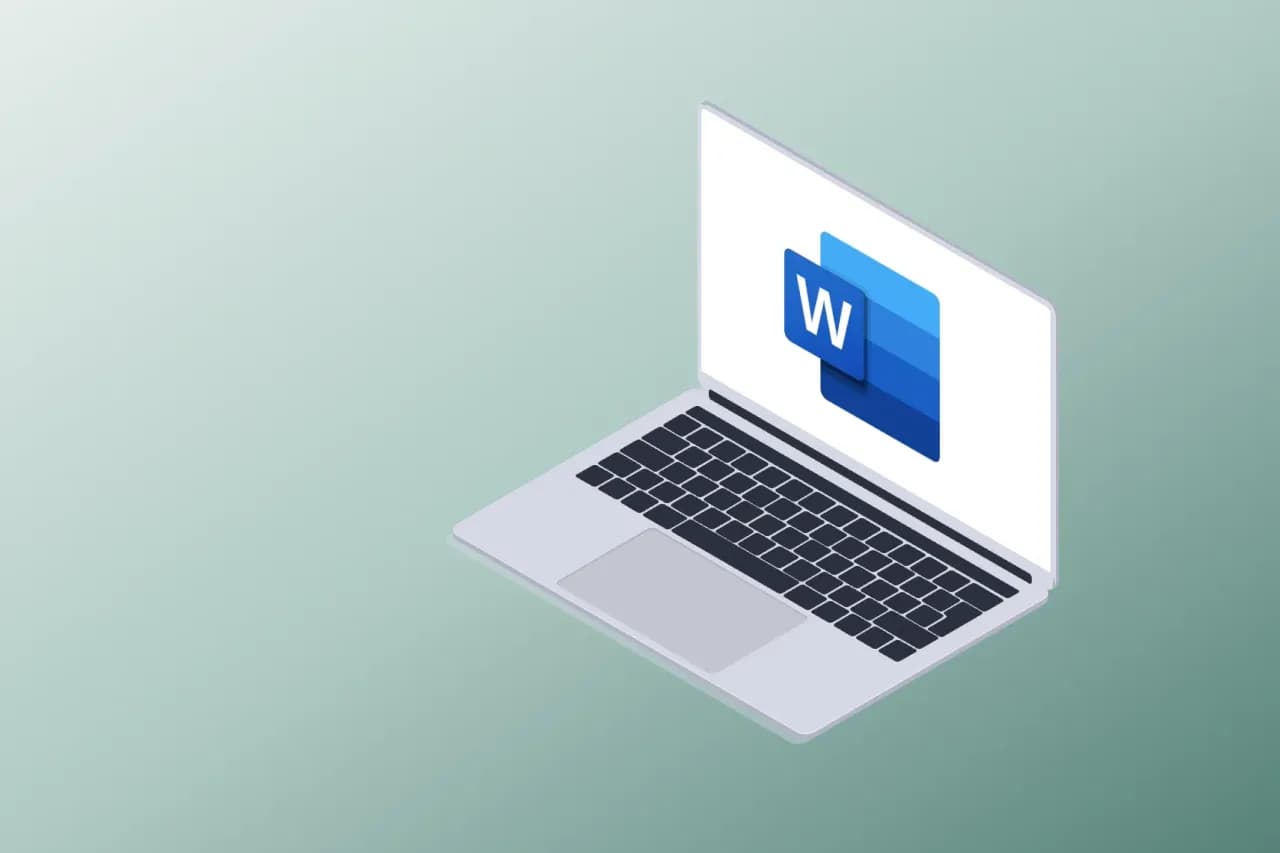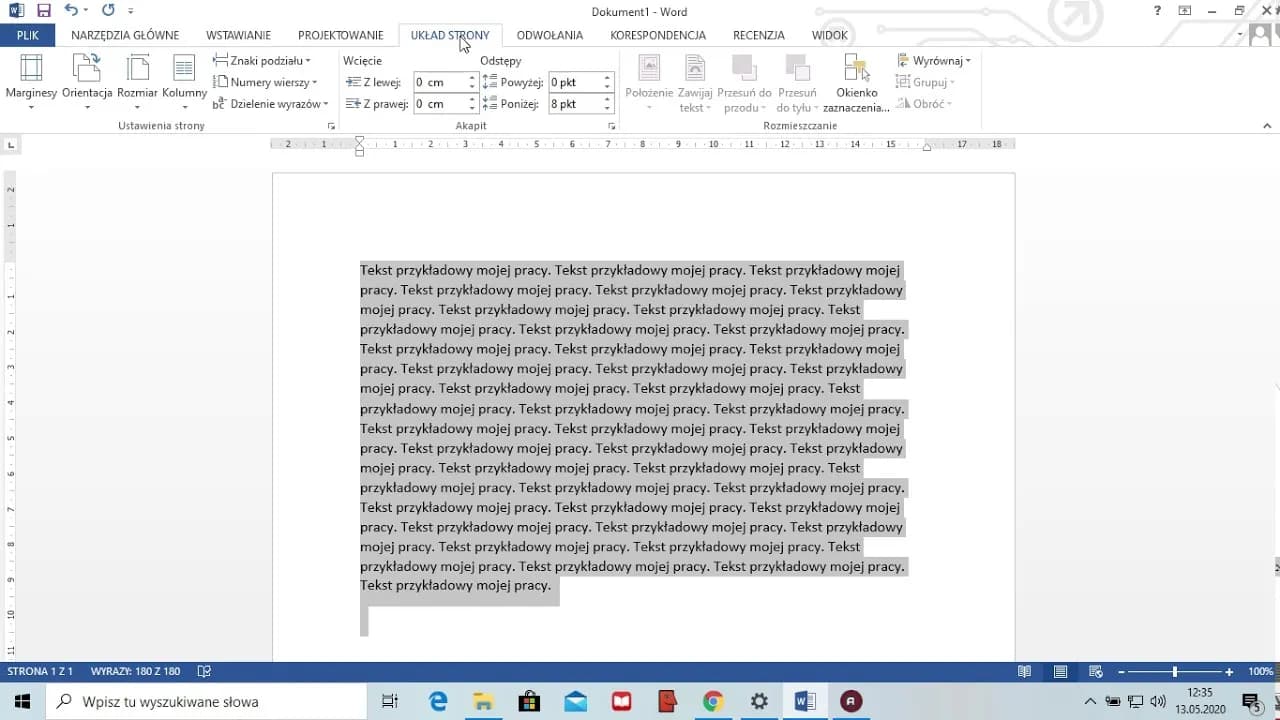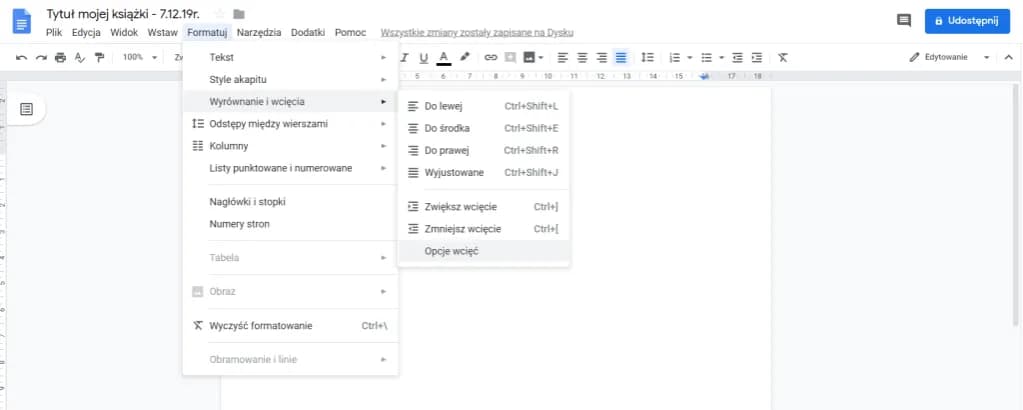Aby poprawnie formatować tekst w programie Microsoft Word, kluczowym elementem jest umiejętność wstawienia twardej spacji. Twarda spacja to specjalny znak, który zapobiega rozdzieleniu wyrazów na końcu linii, co jest szczególnie przydatne w przypadku dat, adresów czy jednostek miar. Dzięki twardej spacji możemy zapewnić, że ważne informacje pozostaną razem, co wpływa na czytelność dokumentu. W tym artykule przedstawimy proste metody na wstawienie twardej spacji w Wordzie. Opiszemy zarówno szybki sposób za pomocą kombinacji klawiszy, jak i alternatywne metody przez menu programu. Dodatkowo, omówimy sytuacje, w których twarda spacja jest niezbędna, oraz typowe problemy związane z jej używaniem. Kluczowe informacje:
- Aby wstawić twardą spację, użyj kombinacji klawiszy Ctrl + Shift + Spacja.
- Możesz również dodać twardą spację przez menu, wybierając Wstaw, następnie Symbol, a potem Więcej symbolów.
- Twarda spacja jest szczególnie przydatna w przypadku formatowania dat, skrótów i adresów.
- Użycie twardej spacji poprawia czytelność dokumentów i zapobiega niepożądanym przerwom w tekście.
- Typowe błędy przy wstawianiu twardej spacji obejmują użycie zwykłej spacji, co można łatwo naprawić.
Jak wstawić twardą spację w Wordzie i poprawić formatowanie
Aby wstawić twardą spację w programie Microsoft Word, możesz skorzystać z dwóch prostych metod. Pierwsza z nich to użycie kombinacji klawiszy. Wystarczy nacisnąć Ctrl + Shift + Spacja, a twarda spacja zostanie natychmiast wstawiona w wybranym miejscu dokumentu. To szybki sposób, który pozwala na efektywne formatowanie tekstu bez konieczności przerywania pracy.Drugą metodą jest skorzystanie z opcji dostępnych w menu. Aby to zrobić, należy przejść do zakładki Wstaw w górnym menu, a następnie wybrać Symbol i kliknąć Więcej symbolów. W nowym oknie dialogowym należy przejść do zakładki Znaki specjalne, gdzie można znaleźć i zaznaczyć Twarda spacja. Po kliknięciu Wstaw, twarda spacja zostanie dodana do dokumentu. Ta metoda jest szczególnie przydatna, gdy chcesz mieć pełną kontrolę nad wstawianymi znakami.
Prosta metoda na wstawienie twardej spacji w Wordzie
Najłatwiejszym sposobem na dodanie twardej spacji w Wordzie jest użycie kombinacji klawiszy. Naciśnięcie Ctrl + Shift + Spacja sprawia, że twarda spacja pojawia się w miejscu kursora. Jest to metoda szybka i efektywna, idealna dla osób, które często pracują z formatowaniem tekstu. Dzięki temu nie musisz przerywać pracy, aby szukać opcji w menu. Twarda spacja jest szczególnie przydatna w sytuacjach, gdy chcesz, aby dwa wyrazy pozostały razem, na przykład w przypadku dat czy nazwisk.
Alternatywne sposoby dodawania twardej spacji w dokumencie
Oprócz szybkiej metody za pomocą kombinacji klawiszy, istnieje również sposób na dodanie twardej spacji przez menu programu Microsoft Word. Aby to zrobić, należy przejść do zakładki Wstaw znajdującej się w górnym menu. Następnie należy wybrać Symbol, a potem kliknąć Więcej symbolów. W nowym oknie dialogowym, które się otworzy, przejdź do zakładki Znaki specjalne i znajdź Twarda spacja. Po zaznaczeniu tej opcji, wystarczy kliknąć Wstaw, aby dodać twardą spację do dokumentu. Ta metoda jest szczególnie przydatna, gdy potrzebujesz wstawić twardą spację w miejscach, gdzie nie chcesz używać skrótów klawiszowych.
Przykłady zastosowania twardej spacji w codziennym pisaniu
Twarda spacja jest niezwykle przydatna w wielu sytuacjach, gdy formatowanie tekstu ma kluczowe znaczenie. Na przykład, gdy piszesz daty, takie jak 12 czerwca 2023, twarda spacja zapobiega rozdzieleniu dnia i miesiąca na różne linie. Podobnie, w przypadku adresów, jak ul. Kwiatowa 5, 00-001 Warszawa, twarda spacja utrzymuje elementy adresu razem, co wpływa na jego czytelność. Dodatkowo, twarda spacja jest przydatna w przypadku użycia skrótów, takich jak np. (na przykład) lub itd. (i tym podobne), gdzie nie chcemy, aby skrót został rozdzielony na końcu linii.
Korzyści z używania twardej spacji w formatowaniu tekstu
Użycie twardej spacji w dokumentach przynosi wiele korzyści, które wpływają na ogólną jakość pracy. Po pierwsze, poprawia czytelność tekstu, ponieważ zapobiega niepożądanym przerwom w miejscach, gdzie są one nieodpowiednie. Po drugie, twarda spacja nadaje dokumentowi bardziej profesjonalny wygląd, co jest szczególnie ważne w oficjalnych pismach czy prezentacjach. Dzięki twardej spacji, tekst staje się bardziej spójny, co ułatwia odbiorcy zrozumienie treści. Warto zatem korzystać z twardej spacji w odpowiednich miejscach, aby zwiększyć jakość swojego pisania.
Typowe problemy z twardą spacją i jak ich unikać
Podczas pracy z twardą spacją w programie Microsoft Word użytkownicy często napotykają na różne problemy. Jednym z najczęstszych błędów jest przypadkowe użycie zwykłej spacji zamiast twardej, co prowadzi do niepożądanych przerw w tekście. Innym problemem może być niewłaściwe wstawienie twardej spacji, co skutkuje brakiem efektu, gdy tekst nie zachowuje się zgodnie z oczekiwaniami. Użytkownicy mogą również nie zauważyć, że twarda spacja została wstawiona w niewłaściwym miejscu, co może prowadzić do nieczytelności dokumentu.
Aby uniknąć tych problemów, warto zwrócić uwagę na kilka kluczowych wskazówek. Po pierwsze, zawsze upewnij się, że używasz kombinacji klawiszy Ctrl + Shift + Spacja lub poprawnie wstawiasz twardą spację przez menu. Po drugie, regularnie przeglądaj dokumenty, aby upewnić się, że twarde spacje są stosowane tam, gdzie są potrzebne. Warto również korzystać z opcji podglądu, aby zweryfikować, czy tekst wygląda tak, jak powinien. Poniżej znajduje się tabela, która porównuje typowe błędy z ich rozwiązaniami.
| Typowy błąd | Rozwiązanie |
|---|---|
| Użycie zwykłej spacji zamiast twardej | Upewnij się, że stosujesz Ctrl + Shift + Spacja lub korzystasz z menu. |
| Brak efektu po wstawieniu twardej spacji | Sprawdź, czy twarda spacja została wstawiona w odpowiednim miejscu. |
| Nieczytelność tekstu z powodu złego formatowania | Regularnie przeglądaj dokumenty i korzystaj z opcji podglądu. |
Najczęstsze błędy przy wstawianiu twardej spacji
W trakcie wstawiania twardej spacji w programie Microsoft Word użytkownicy często popełniają kilka typowych błędów. Jednym z najczęstszych jest przypadkowe użycie zwykłej spacji zamiast twardej, co prowadzi do niepożądanych przerw w tekście. Inny błąd to wstawienie twardej spacji w niewłaściwym miejscu, co może skutkować nieczytelnością dokumentu. Użytkownicy mogą także nie zauważyć, że twarda spacja została wstawiona w nieodpowiednich miejscach, co wpływa na formatowanie całości tekstu. Warto również wspomnieć o braku konsekwencji w używaniu twardej spacji, co może prowadzić do niespójności w dokumentach.
Jak rozwiązać problemy z twardą spacją w Wordzie
Aby skutecznie rozwiązać problemy związane z twardą spacją, warto zwrócić uwagę na kilka kluczowych wskazówek. Po pierwsze, zawsze upewnij się, że używasz kombinacji klawiszy Ctrl + Shift + Spacja w odpowiednich momentach, aby uniknąć przypadkowego wstawienia zwykłej spacji. Po drugie, regularnie przeglądaj swój dokument, aby upewnić się, że twarde spacje są stosowane w odpowiednich miejscach. Możesz także skorzystać z funkcji podglądu, aby zweryfikować, jak tekst wygląda przed ostatecznym zapisaniem dokumentu. W przypadku błędów, które zauważysz, po prostu skoryguj je, zastępując zwykłe spacje twardymi tam, gdzie to konieczne.
Czytaj więcej: Jak obrócić tabelę w Wordzie o 90 stopni i uniknąć problemów z formatowaniem
Jak wykorzystać twardą spację w zaawansowanym formatowaniu dokumentów
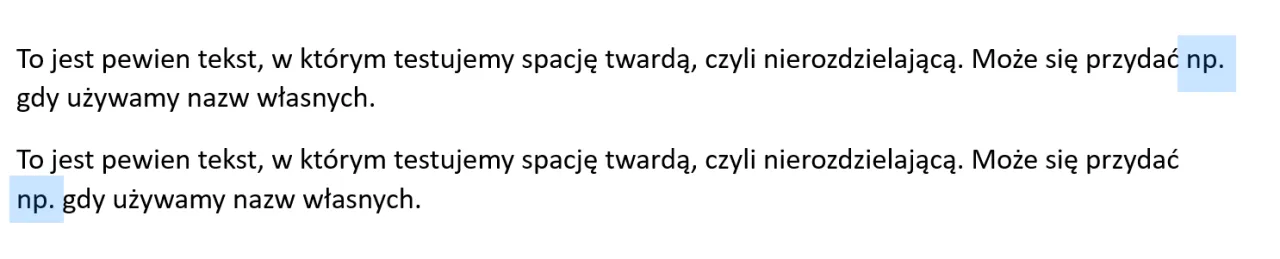
Warto również rozważyć zastosowanie twardej spacji w kontekście zaawansowanego formatowania dokumentów, szczególnie w przypadku tworzenia profesjonalnych prezentacji czy raportów. Użycie twardej spacji może pomóc w utrzymaniu spójności wizualnej, zwłaszcza w tabelach i wykresach, gdzie precyzyjne rozmieszczenie tekstu jest kluczowe. Na przykład, przy tworzeniu tabel z danymi, twarda spacja może zapobiec przypadkowemu rozdzieleniu ważnych informacji, takich jak jednostki miar, co zwiększa czytelność i zrozumiałość prezentowanych danych.
Dodatkowo, w kontekście publikacji online, warto zwrócić uwagę na zastosowanie twardej spacji w SEO. W przypadkach, gdy tekst jest wyświetlany na różnych urządzeniach, twarda spacja może pomóc w utrzymaniu integralności fraz kluczowych, co jest istotne dla optymalizacji pod kątem wyszukiwarek. Używając twardych spacji w odpowiednich miejscach, możesz poprawić nie tylko estetykę swojego dokumentu, ale także jego efektywność w kontekście marketingu treści.